如何设置天翼宽带路由器
作者:佚名 来源:未知 时间:2024-11-15

在当今数字化时代,互联网已成为我们日常生活中不可或缺的一部分。无论是工作、学习,还是娱乐、社交,高速稳定的网络连接都是关键。天翼宽带作为中国电信提供的高速互联网服务,凭借其广泛的覆盖范围和出色的性能,赢得了众多用户的青睐。然而,要想充分发挥天翼宽带的优势,正确设置路由器是必不可少的步骤。本文将详细介绍如何轻松设置天翼宽带路由器,让您享受极致的网络体验。
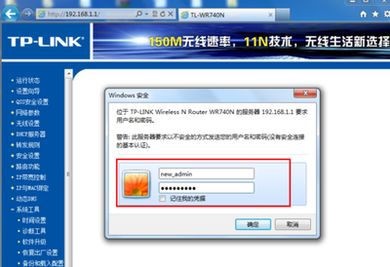
一、准备工作
在设置天翼宽带路由器之前,我们需要做一些准备工作,确保整个过程顺利进行。

1. 检查设备:确保您已经拥有了天翼宽带路由器、光猫(如果适用)、网线以及需要连接的设备(如电脑、智能手机等)。
2. 确认网络环境:了解您的宽带类型(如ADSL、光纤等)以及运营商提供的宽带账号和密码。这些信息将在设置过程中使用。
3. 选择合适的位置:将路由器放置在通风良好、远离干扰源(如微波炉、无线电话等)的位置,以确保最佳的无线信号覆盖。
二、连接设备
接下来,我们将开始连接设备,为设置路由器做好准备。
1. 连接光猫和路由器:如果您的宽带服务需要光猫,请将光猫的LAN口与路由器的WAN口用网线连接起来。如果您的宽带直接入户,则将入户网线插入路由器的WAN口。
2. 连接电脑:用另一根网线将电脑的LAN口与路由器的任意一个LAN口连接起来。此时,电脑可能无法直接上网,但无需担心,一旦路由器设置成功,电脑将自动连接到网络。
3. 连接无线设备:如果您想用手机或其他无线设备设置路由器,可以先连接到路由器默认的无线信号(通常没有密码,或密码在路由器底部铭牌上)。
三、登录路由器管理界面
现在,我们可以开始登录路由器的管理界面,进行具体的设置。
1. 查找管理地址:在路由器的底部铭牌上,找到管理页面地址(也称为登录地址、路由器地址等)。常见的地址有192.168.1.1或192.168.0.1等。
2. 打开浏览器:在电脑或手机的浏览器中,输入上一步找到的管理地址,打开路由器的登录页面。
3. 输入用户名和密码:在登录页面上,输入路由器默认的用户名和密码。这些信息同样可以在路由器底部铭牌上找到。如果您已经更改过默认的用户名和密码,请输入更改后的信息。
四、设置宽带账号
登录成功后,我们将进入路由器的管理界面,首先需要进行宽带账号的设置。
1. 找到宽带设置:在管理界面的左侧或顶部菜单中,找到“宽带设置”或“网络设置”选项。
2. 输入宽带账号和密码:在宽带设置页面中,填写运营商提供的宽带账号和密码。这些信息是您办理宽带服务时获得的,请确保输入正确。
3. 选择接入方式:根据您的宽带类型,选择正确的接入方式。常见的接入方式有PPPoE、动态IP和静态IP等。如果您的宽带是ADSL或光纤拨号上网,通常选择PPPoE方式。
4. 保存设置:填写完毕后,点击“保存”或“应用”按钮,保存宽带账号设置。
五、设置无线网络
接下来,我们将进行无线网络的设置,确保您的设备可以连接到路由器并访问互联网。
1. 找到无线设置:在管理界面的菜单中,找到“无线设置”选项。
2. 设置无线名称和密码:在无线设置页面中,您可以设置路由器的无线名称(SSID)和密码。为了网络安全,建议设置一个复杂且难以猜测的密码,包含大写字母、小写字母、数字和符号的组合。
3. 选择加密方式:在加密方式选项中,通常建议选择WPA2或WPA3等较新的加密方式,以确保更高的安全性。
4. 保存设置:设置完毕后,点击“保存”或“应用”按钮,保存无线网络设置。
六、测试网络连接
设置完成后,我们需要测试网络连接,确保一切正常运行。
1. 重新连接设备:如果您的设备之前已经连接到路由器的无线信号,请断开连接并重新连接新的无线名称和密码。
2. 测试网络速度:在电脑上打开测速软件或网站,测试网络连接速度。确保速度达到您预期的带宽范围。
3. 访问互联网:打开浏览器,访问任意网站,确保可以正常访问并浏览网页。
七、高级设置(可选)
除了基本的宽带账号和无线网络设置外,天翼宽带路由器还提供了许多高级设置选项,以满足您的个性化需求。
1. 端口映射:如果您需要在互联网上访问您的设备(如游戏服务器、远程桌面等),可以使用端口映射功能。在路由器的管理界面中,找到“端口映射”或“虚拟服务器”选项,按照提示进行设置。
2. MAC地址过滤:为了增强网络安全,您可以设置MAC地址过滤功能。只允许特定的设备连接到路由器。在管理界面中,找到“MAC地址过滤”选项,添加允许连接的设备的MAC地址。
3. 无线桥接:如果您的家庭或办公区域较大,一个路由器无法覆盖所有区域,可以使用无线桥接功能扩展网络覆盖范围。在路由器的管理界面中,找到“无线桥接”或“WDS”选项,按照提示进行设置。
八、注意事项
在设置天翼宽带路由器时,请注意以下几点:
1. 保持更新:定期检查并更新路由器的固件和软件,以确保安全性和性能。
2. 备份设置:在更改重要设置之前,建议备份当前配置,以便在出现问题时快速恢复。
3. 避免干扰:尽量避免将路由器放置在干扰源附近(如微波炉、无线电话等),以确保最佳的无线信号质量。
4. 安全防护:除了设置复杂的无线密码外,还可以开启路由器的防火墙和防蹭网功能,增强网络安全。
通过以上步骤,您已经成功设置了天翼宽带路由器,并可以享受到极速稳定的网络连接。无论是工作、学习还是娱乐,天翼宽带都将为您带来流畅的网络体验。希望本文能够帮助您轻松设置路由器,享受美好的数字生活!
- 上一篇: 如何查看自己的QQ号码?
- 下一篇: 中国历史上寿命最长的人活了多少岁?
































